- Müəllif Abigail Brown [email protected].
- Public 2023-12-17 06:39.
- Son dəyişdirildi 2025-01-24 12:01.
Bilmək lazımdır
- Kamera tətbiqini işə salın və Reklam işarəsinə və ya Video işarəsinə klikləyin. Qalereyanıza baxmaq üçün miniatür seçin.
- Şəkli birbaşa Google Diskdə saxlamaq üçün Google Disk girişini genişləndirin və Diskim seçin.
- Çap etmək üçün fotonu kamera qalereyasında açın və Çap et işarəsinə klikləyin.
Bu məqalə Chromebook-da necə şəkil çəkməyi izah edir. Təlimatlar hər Chromebook modelinə aiddir.
Chromebook ilə necə şəkil çəkmək olar
Bu məqalə üçün biz güman edəcəyik ki, sizdə kameralı Chromebook var, o, Google Disk hesabınızla əlaqələndirilib və o, printerə qoşulub.
Foto çəkmək üçün Kamera tətbiqini işə salın, çəkilişinizi çərçivəyə salın və Kapak işarəsinə toxunun. Əvvəlcə taymer qurmaq lazımdırsa, Taymer işarəsini seçin. Siz 3 və ya 10 saniyə gecikmə seçə bilərsiniz.
Kamera proqramını aşağı sol küncdəki başlatma işarəsi vasitəsilə aça bilərsiniz. Siz həmçinin Başlatıcı tətbiqində axtarış funksiyasından istifadə edə bilərsiniz.
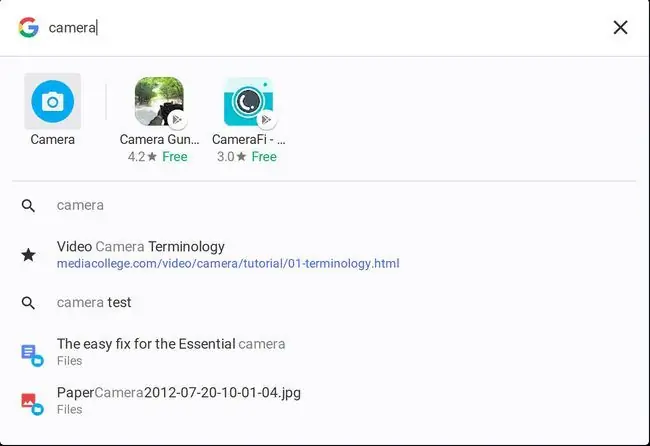
Video hazırlamaq üçün Çekim işarəsinin yanında Video işarəsini seçin. Sonra qeydi başlamaq və dayandırmaq üçün Yazılamağa başla düyməsini istifadə edin.
Foto və ya video çəkdiyinizdən asılı olmayaraq, çəkilişiniz üçün kifayət qədər işıqlandırmanın olması çox vacibdir. Kifayət qədər işıqlandırma yoxdursa, şəkillər dənəli olacaq. Mükəmməl işıqlandırma təbii işıqlandırmadır (açıq havada düşünün).
Şəkil çəkdikdən sonra nə etməli
Şəkillərinizi qeyd etdikdən sonra sağ alt küncdə ən son foto və ya videonuzun miniatürünü seçməklə onların hamısına baxa bilərsiniz. Buradan edə bilərsiniz:
- Şəklinizi çap edin (printer kimi ikon).
- Şəklinizi yadda saxlayın (qutuda aşağı istiqamətli ox şəklində olan işarə).
- Şəklinizi silin (zibil qutusuna bənzər ikona).
- Kamera proqramına qayıdın (ikon sola yönəlmiş ox şəklindədir).
Bəzən Chromebook-da skrinşot çəkmək şəkil çəkməkdən daha asandır. Bunu etsəniz, skrinşot şəkillərinizlə eyni yerdə saxlanılacaq.
Chromebook-da şəkil yadda saxlanılır
Bura bəziləri üçün bir az çaşqınlıq yarada bilər. Unutmayın, Chromebook ideal bulud platformasıdır. Chromebook'unuz Google hesabınızla əlaqələndirildiyi üçün siz dərhal fotoşəkillərin bulud hesabınızda saxlandığını güman edərdiniz. Bu, standart hal deyil. Chromebook kamerası ilə çəkdiyiniz şəkli yadda saxladığınız zaman o, əslində yerli Yükləmələr qovluğunda saxlanılır. Ancaq yadda saxlama zamanı şəklin harada saxlanacağını diktə edə bilərsiniz.
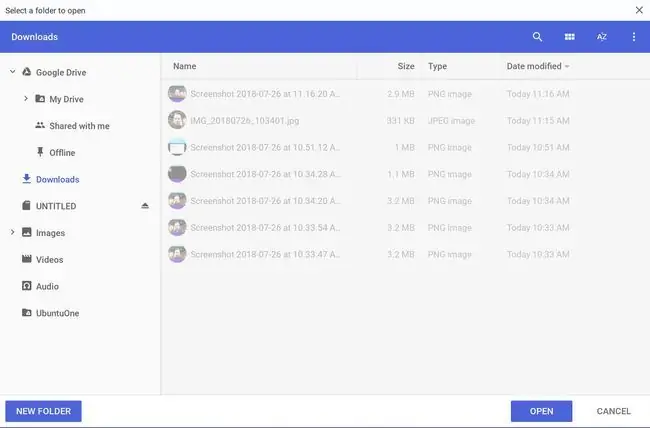
Şəkli birbaşa Google Diskdə saxlamaq üçün:
- Google Disk girişini genişləndirin.
- Seçin Diskim.
- Şəkli saxlamaq istədiyiniz qovluğuna keçin.
- Açıq düyməsini seçin.
Chromebook-da Şəkil Çap Edilir
Chromebook-da şəkilləri çap etmək asandır. Daha əvvəl qeyd edildiyi kimi, Chromebook'unuz buludla işləyən printerə qoşulmalıdır. Bununla məşğul olduqdan sonra, Kamera Qalereyasında çap etmək istədiyiniz şəkli və Çap ikonasını açın.
Növbəti pəncərədə Change düyməsini seçin. Sizə mövcud printerlərin siyahısı verilir. Printerinizi seçin, sonra Çap seçin.






